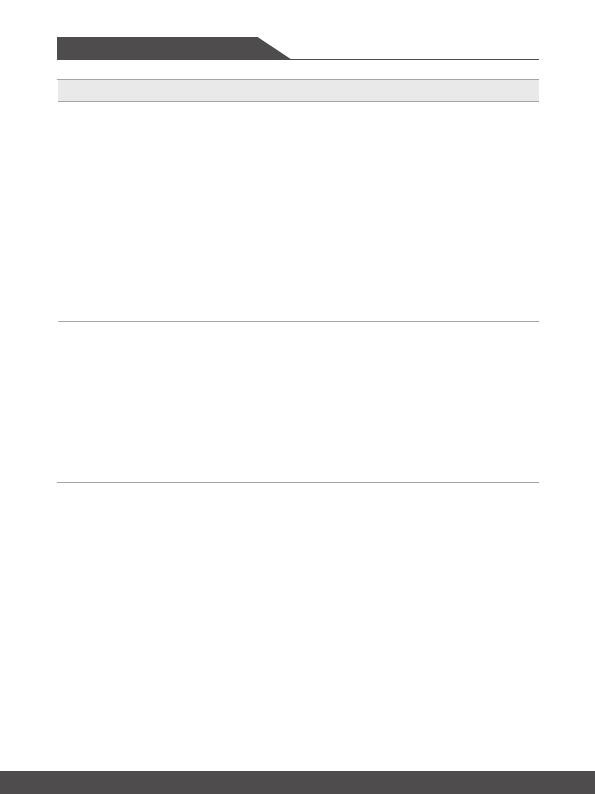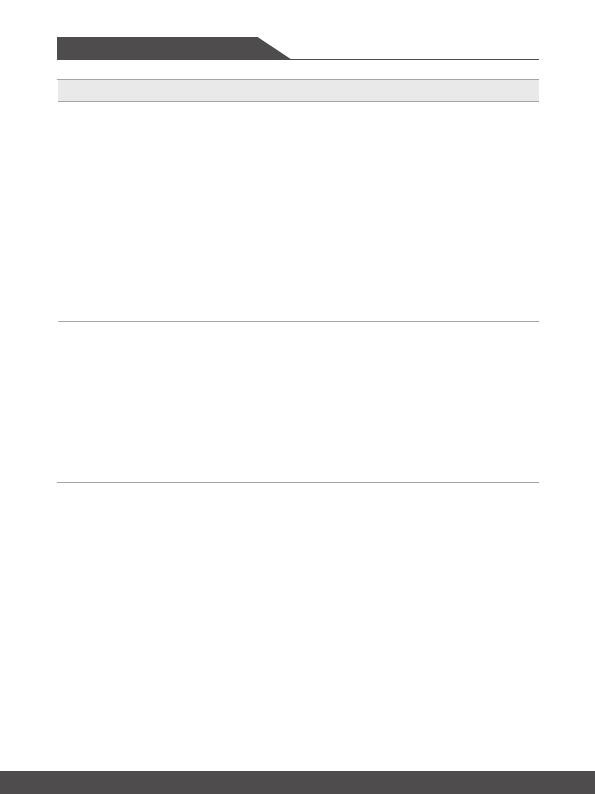
Úvod
20 21
Zabezpečenie
Technológia Intel
®
vPro™ (voliteľné)
Technológia Intel
®
vPro™ poskytuje pridanú vrstvu
zabezpečenia IT s komplexnou zostavou opatrení
zabezpečenia založenom na hardvéri. Ide napríklad o
možnosť vzdialenej správy pomocou technológie Intel
®
Active
Management Technology, zabezpečenie a šifrovanie údajov
pomocou technológie Intel
®
Trusted Execution Technology,
zásady IT pre firmy s možnosťou dobrého prispôsobenia,
správy a aplikovania na akékoľvek vhodné počítače vPro.
Funkciu vPro podporujú len vybrané modely; kontaktujte
miestnych predajcov ohľadne informácií o správnych
parametroch zakúpeného výrobku.
Viac informácií nájdete na oficiálnej webovej lokalite Intel
®
vPro™.
Modul dôveryhodnej
platformy (voliteľný)
Modul TPM 2.0 je zariadenie na šifrovanie na báze hardvéru,
ktoré spolupracuje so softvérovými opatreniami s cieľom
vytvoriť modernejšiu ochranu údajov s vyšším zabezpečením.
Ak je potrebné, funkcie modulu TPM možno aktivovať/
deaktivovať v nastaveniach BIOS.
V spojení s profesionálnymi verziami systému Windows
predstavuje šifrovanie BitLocker predvolenú konzolu
dostupnú na účely šifrovania údajov slúžiacich na
komunikáciu s modulom TPM.